بخار محبوب ترین ویترین دیجیتال برای بازی های رایانه ای است. نرم افزار Steam معمولاً بسیار قابل اعتماد است ، اما کاربران هر از چند گاهی با خطا روبرو می شوند. به عنوان مثال ، خطای Steam Code -105 هنگامی ظاهر می شود که سرویس گیرنده Steam در تماس با سرور خود مشکلی داشته باشد.
وقتی خطای کد -105 مانع از خرید آنلاین یا زمان بازی شما می شود ، در اینجا مواردی وجود دارد که می توانید برای حل این مشکل امتحان کنید.

Steam Error Code -105 چیست؟
پیام همراه خطای کد -105 "اتصال به سرور امکان پذیر نیست" است ، که به شما می گوید نرم افزار مشتری Steam در تلاش است از سرور اطلاعات بخواهد و آنجا هیچ پاسخی بر نمی گردد.
ما تصور می کنیم این خطا را فقط در Steam دریافت می کنید. اگر شما همچنین قادر به استفاده از سایر خدمات مبتنی بر اینترنت نیستید ، این یک مشکل خاص Steam نیست. در این صورت بهتر است با برخی از عیب یابی های اتصال به اینترنت عمومی. در اینجا چند منبع توصیه شده وجود دارد:

اگر مشکل فقط مربوط به Steam است ، برای راه حل های بیشتر به ادامه مطلب مراجعه کنید.
بررسی کنید آیا Steam خراب است
اگر سرورهای Steam واقعاً از کار افتاده باشند ، چه می کنید؟ همیشه تصور نکنید که مشکل در پایان شماست. حتی یک سرویس کوچک مانند Steam نیز از کار افتاده است. نیازی به ذکر نیست که بسیاری از م componentsلفه های مختلف اینترنت ممکن است در ارتباط بین خانه شما و سرورهای Steam مشکلی ایجاد کنند!

مکانی عالی برای سریع بررسی اینکه آیا Steam برای همه خراب است یا فقط شما SteamStat هستید. این به طور رسمی با Valve یا Steam وابسته نیست ، اما با این وجود خوب کار می کند. اگر نشان دهد که Steam برای همه مشکلاتی دارد ، تنها کاری که می توانید بکنید منتظر رفع مشکلات است.
روتر خود را مجدداً راه اندازی کنید
روتر فقط یک رایانه تخصصی است ، که به این معنی است که می تواند هر از گاهی به روش های خاص عجیب و غریب اشتباه شود. اولین قدم شما در هنگام برخورد با خطای اتصال سرور مانند Error Code -105 این است که روتر خود را خاموش کنید ، یک دقیقه صبر کنید و سپس دوباره آن را روشن کنید. این شگفت آور است که این تعداد از مشکلات اتصال را برطرف می کند.
DNS خود را شستشو کنید
DNS یا سیستم نام دامنه به مرورگر وب شما کمک می کند آدرس IP سرورهای ثبت شده در خاص را پیدا کند آدرسهای وب این همان جستجوی شماره تلفن شخص با استفاده از نام و دفترچه تلفن است.
رایانه شما حافظه پنهانی از آدرس وب سایت و آدرس IP مربوط به او را نگه می دارد ، بنابراین لازم نیست منتظر DNS باشید سرور هر بار که از سایت های عادی خود بازدید می کنید. متأسفانه ، این حافظه پنهان می تواند منسوخ شده یا خراب شود ، که گاهاً باعث خطاهای اتصال می شود.
برای توضیح واضح نحوه پاک کردن حافظه پنهان DNS در ویندوز ، مک ، اندروید و iOS را بررسی کنید.
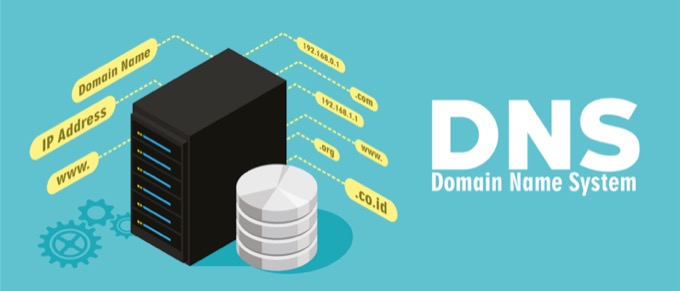
سرورهای مختلف DNS را امتحان کنید
If Steam نمی تواند با سرور خود تماس بگیرد زیرا سرورهای DNS فعلی شما نمی توانند آدرس IP صحیح را حل کنند ، این امر می تواند باعث خطای Steam کد 105 شود. ممکن است بخواهید سرورهای DNS خود را به مورد دیگری تغییر دهید. سرورهای DNS عمومی Google (در آدرس های 8.8.8.8 و 8.8.4.4) یک انتخاب سریع ، محبوب و قابل اعتماد هستند. برای راهنمایی دقیق در مورد ایجاد تغییر به نحوه تغییر ارائه دهنده DNS در ویندوز بروید.
شما همچنین می توانید مشخص کنید که روتر شما از چه سرورهای DNS استفاده می کند ، این بر روی هر دستگاه متصل به شبکه شما تأثیر می گذارد مگر اینکه آنها را جداگانه لغو کنید. برای دیدن آدرسهای سرور DNS سفارشی باید به دفترچه راهنمای خاص روتر خود مراجعه کنید.
فایروال خود را بررسی کنید
سیستم عامل شما باید مشتری Steam را به لیست اضافه کند هنگام نصب فایروال داخلی ، موارد استثنایی وجود ندارد. با این حال ، ممکن است به دلایل مختلف از آن لیست حذف شده باشد. صرف نظر از اینکه چرا این اتفاق افتاده است ، باید مطمئن شوید که Steam مسدود نشده است.
برای توضیح دقیق نحوه انجام این کار ، قوانین و تنظیمات فایروال ویندوز 10 را تنظیم کنید را بخوانید. کاربران Mac باید Mac Firewall: نحوه فعال سازی و پیکربندی آن را بررسی کنند.

اگر از فایروال شخص ثالث استفاده می کنید ، باید به اسناد مربوط به خود مراجعه کنید راه حل خاص همچنین به یاد داشته باشید که برخی از بسته های نرم افزاری آنتی ویروس دارای فایروال ها نیز هستند ، بنابراین ممکن است بخواهید آنها را به طور موقت غیرفعال کنید یا یک استثنا برای Steam در آنجا اضافه کنید.
اگر از فایروال استفاده می کنید که مدیریت نمی کنید ، به چگونه می توان به دیوار آتش مدرسه یا محل کار خود رفت و آمد کرد نگاه کنید.
غیرفعال کردن VPN ها و سرورهای پروکسی
VPN یا شبکه خصوصی مجازی یک تونل شبکه خصوصی بین رایانه و وب شما ایجاد می کند. موقعیت واقعی شما را پنهان می کند و از جاسوسی توسط اشخاص ثالث در ترافیک شبکه شما جلوگیری می کند. متأسفانه ، VPN ها نیز به صراحت توسط سرویس های Steam ممنوع هستند. اگر VPN فعال دارید ، آن را خاموش کنید و ببینید آیا خطای Steam شما برطرف شده است.

به همین ترتیب ، استفاده از سرور پروکسی نیز می تواند یک مشکل باشد. بدون استفاده از سرور پراکسی مستقیماً به اینترنت متصل شوید. با خواندن نحوه بررسی تنظیمات سرور پروکسی در رایانه شما می توانید با تغییر یا غیرفعال کردن تنظیمات سرور پراکسی خود در ویندوز و مک آشنا شوید.>غیرفعال کردن مسدودکننده های تبلیغات
مسدودکننده های تبلیغات به عنوان تهاجمی محبوب هستند تبلیغات در وب می تواند طاقت فرسا و حتی منبع بدافزار باشد. با این حال ، در برخی موارد مسدود کننده های تبلیغات می توانند با Steam تداخل کنند. مسدود کننده تبلیغات خود را غیرفعال یا حذف نصب کنید تا بررسی کنید آیا دلیل این امر نیست که Steam به سرور خود متصل می شود.
پاک کردن حافظه پنهان مرورگر وب
Steam از مرورگر وب داخلی خود استفاده می کند برای بازیابی و نمایش محتوا. مانند هر مرورگری ، حافظه پنهان محتوای خود را دارد. در مقایسه با مرورگرهایی مانند Chrome یا Firefox در مدیریت این حافظه پنهانی چندان کارآمد نیست. به نظر می رسد تمیز کردن دستی حافظه پنهان راه حل بسیاری از کاربران است که با خطاهای سرور مانند خطای Steam کد 105 مواجه هستند. نحوه انجام این کار در اینجا آمده است:
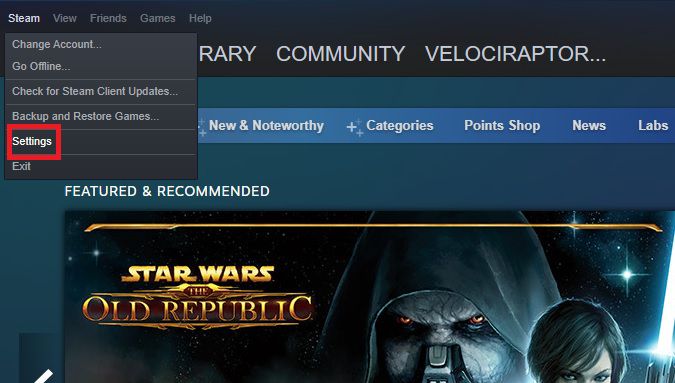

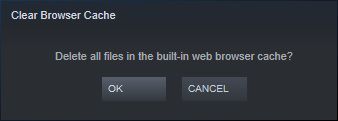
هیچ نشانه دیگری در مورد پاک کردن حافظه پنهان توسط Steam دریافت نخواهید کرد. به سادگی منوی تنظیمات را ببندید و دوباره از Steam استفاده کنید.
آخرین نسخه Steam را نصب کنید
گاهی اوقات خطاهایی مانند خطای کد -105 در نتیجه اشکالات است. به روزرسانی به آخرین نسخه Steam احتمالاً خطاهای زیادی را برطرف می کند. معمولاً Steam باید به شما بگوید که به محض شروع کار آماده به روزرسانی است.
با این وجود ، مشکلات اتصال سرور می تواند از بروز آن جلوگیری کند. بنابراین ، باید آخرین نسخه مشتری Steam را به صورت دستی نصب کنید:

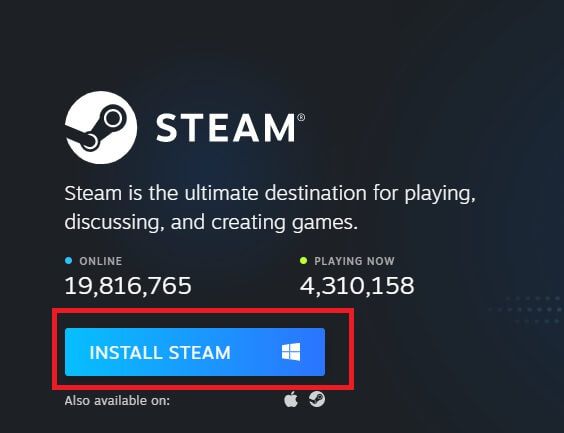
بعد از نصب آخرین نسخه ، دوباره Steam up را شروع کنید و ببینید آیا خطا از بین رفته است. امیدواریم که به جای تلاش برای بازی کردن ، دوباره به بازی بپردازید. اگر راه حل دیگری برای کد خطای 105 پیدا کرده اید ، در نظرات به ما بگویید.